
在手簿上进行图层设置和 PC用的 CAD里面图层设置一样,都是对导入的 CAD图图层进行设置编辑,并且导入 ArcGIS数据格式shp图层。本期将为大家带来如何在手簿上使用千寻位置GNSS软件轻松实现图层设置。
点击【测量】->【图层设置】,如图 5.18-1所示,图层分为 CAD图层和背景图层。CAD图层:如图 5.18-1所示,点击【新建图层】,如图 5.18-2所示,输入图层名称, 选择颜色,设置是否为工作层,是否可见,是否锁定。点击图层可以删除图层或者重新命名图层。
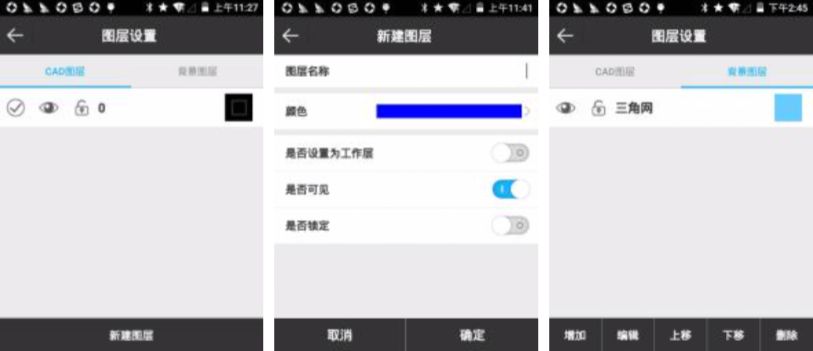
图 5.18-1 图 5.18-2 图 5.18-3

背景图层:如图 5.18-3所示,包含增加、编辑、上移、下移和删除五项。 点击【增加】,可以导入图层。图层导入格式为:*.shp和*.dxf格式。其中*.shp为 ArcGIS数据格式,*.dxf为 AUTOCAD图形交换文件。在导入图层时会看到图层属性,如 图 5.18-4所示,可以设置轮廓颜色,填充颜色,是否显示图层属性,文本的颜色,显示属 性和图层是否可见。点击【边界】,可以查看图层的边界范围,如图 5.18-5所示。图层可 以进行多个层次的叠加,选中某个图层,可以对该图层进行编辑、删除、上移和下移操作。 图层设置完成后可在测量界面会查看导入的图层,如图 5.18-6所示。
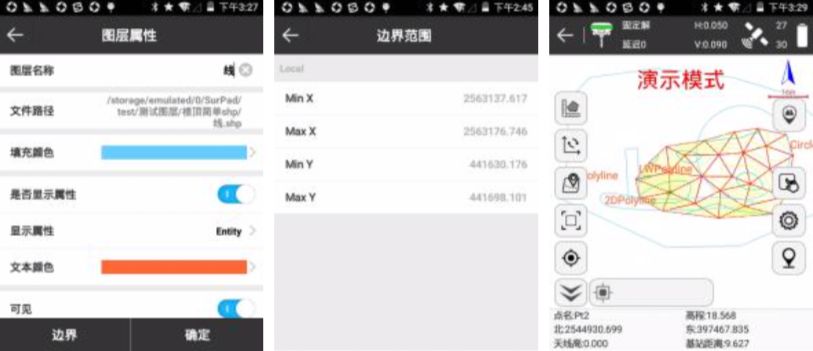
图 5.18-4 图 5.18-5 图 5.18-6
按照上述步骤可轻松实现手簿上的图层设置,下期将继续为大家带来在千寻位置GNSS软件中测折线功能的操作技巧。